coreldraw如何设置轮廓线参数,coreldraw设置轮廓线参数的方法
小伙伴们知道coreldraw如何设置轮廓线参数吗?今天小编就来讲解coreldraw设置轮廓线参数的方法,感兴趣的快跟小编一起来看看吧,希望能够帮助到大家 。
第一步:打开CorelDRAW软件,进入编辑窗口 。
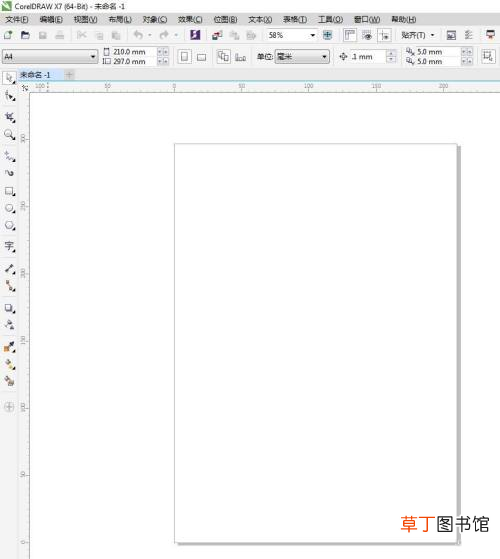
文章插图
第二步:绘制需要的图形 。图形不设置参数时,基本形态就是黑色的线图 。
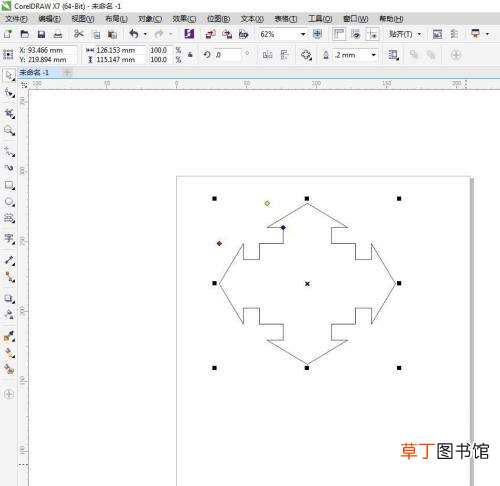
文章插图
第三步:点击轮廓笔工具,打开轮廓线设置窗口 。
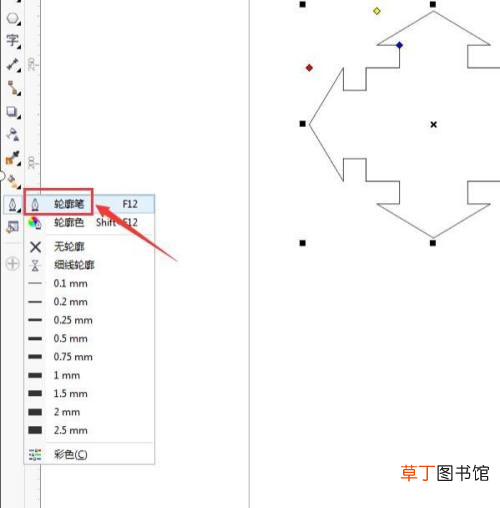
文章插图
第四步:选择需要的描边颜色 。
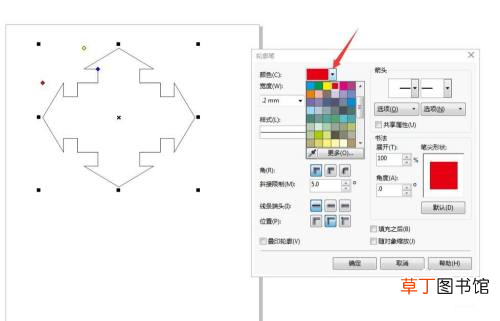
文章插图
第五步:设置轮廓线宽度,与样式 。
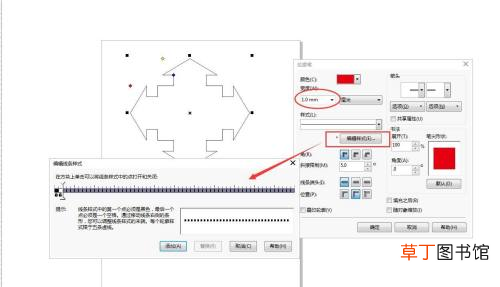
文章插图
第六步:还可以设置转角为圆角或方角,及线条为圆头或方头 。设置完后效果如图:
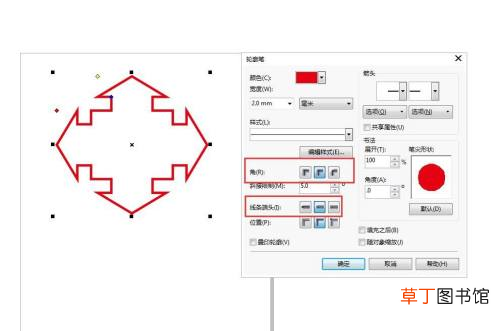
文章插图
以上就是小编给大家带来的coreldraw如何设置轮廓线参数的全部内容,希望能够帮助到大家哦 。
【coreldraw如何设置轮廓线参数,coreldraw设置轮廓线参数的方法】
推荐阅读
- coreldraw如何添加网格线,coreldraw添加网格线的方法
- coreldraw怎么使用折线工具,coreldraw使用折线工具的方法
- coreldraw怎么对齐图像,coreldraw对齐图像的方法
- coreldraw怎么修正曲线,coreldraw修正曲线的方法
- 醋烹小鲫鱼如何做法
- 古剑奇谭木语人桃夭契灵该如何选择 桃夭玩法分享
- 王者荣耀S25大乔如何出装 S25大乔装备分享
- 光的传播距离如何计算
- 如何理解新兴领域国家安全
- 如何理解家庭教育











